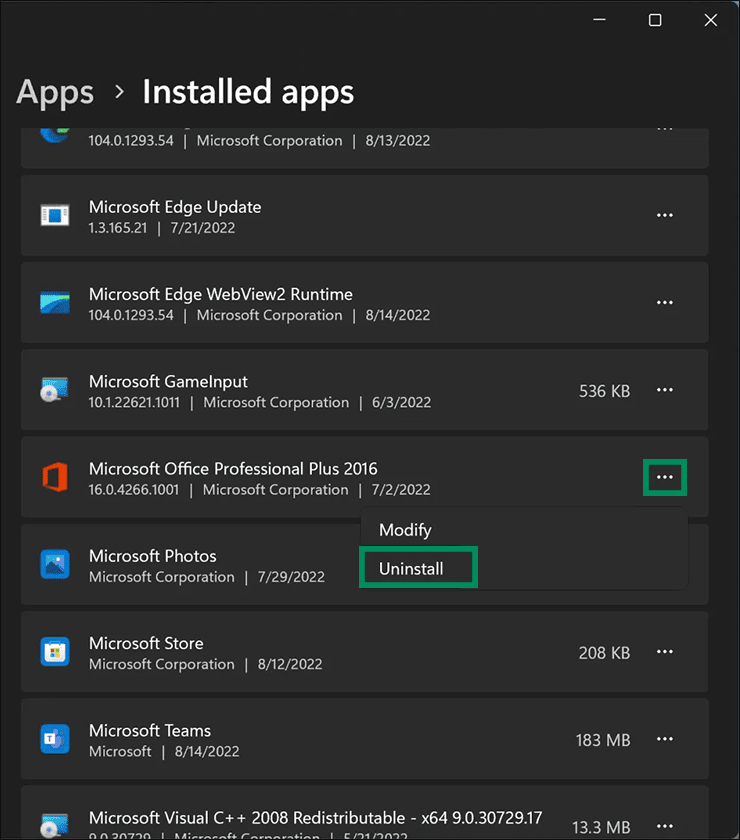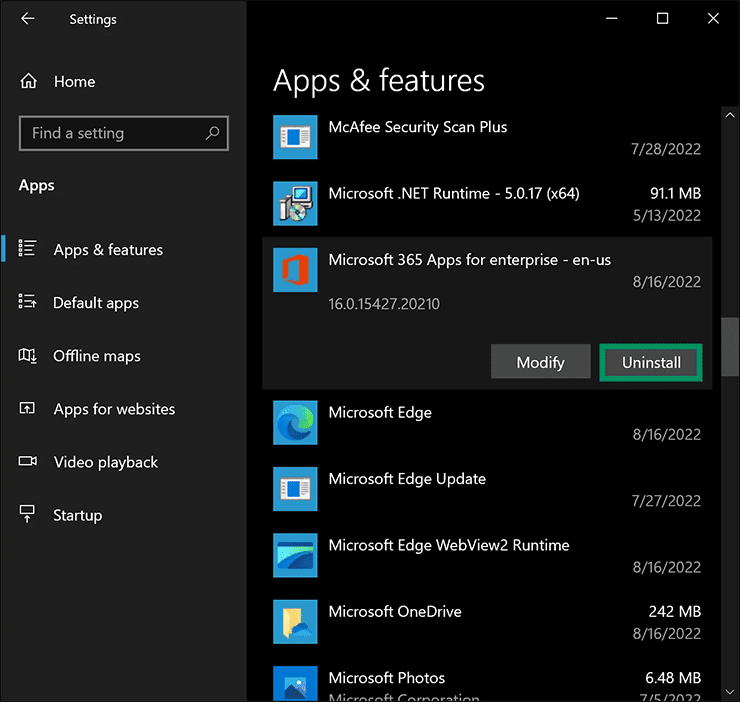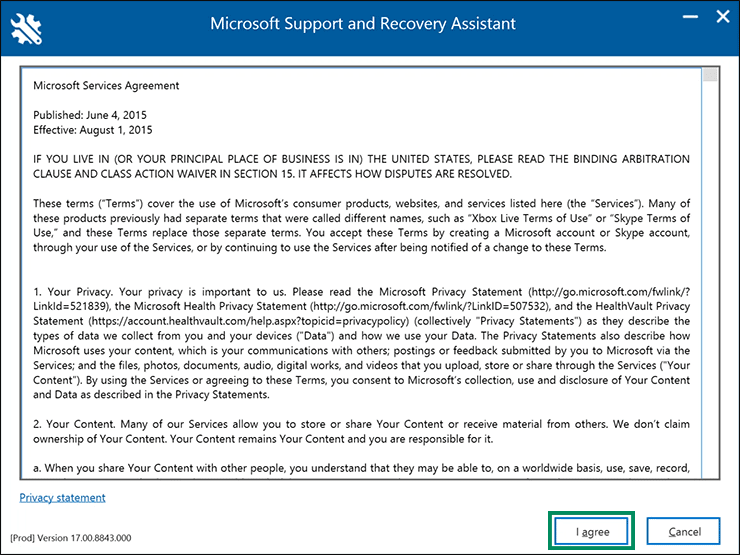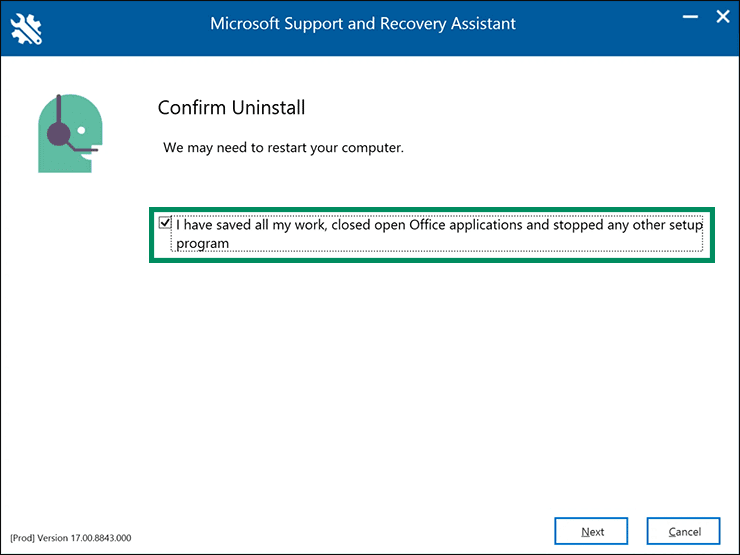Cara Menghapus Instalasi Microsoft 365, Office 2021 atau 2016 di Windows 11
Artikel tulisansamsul ini akan menunjukan bagaimana cara Menghapus Instalasi Microsoft 365, Office 2021 atau 2016 di Windows 11. Jika kamu sudah menginstal Microsoft Office di mesin Windows 11 atau 10, kamu mungkin ingin menghapus instalannya dari komputer karena beberapa alasan. Seperti kamu ingin menghapus dan menginstal ulang aplikasi untuk memperbaiki masalah. Kamu perlu menghapus lisensi dari PC lama dan ingin menggunakan lisensi itu di PC baru kamu. Mungkin juga kamu tidak memerlukan aplikasi Office lagi dan ingin menghapusnya.
Alasannya mungkin banyak. Artikel ini akan memandu kamu melalui langkah-langkah untuk menghapus produk Microsoft Office (termasuk Microsoft 365, Office 2021, Office 2019, Office 2016, dll.) dari komputer kamu menggunakan aplikasi Pengaturan dan alat Asisten Pemulihan.
Bagaimana Cara Menghapus Instalasi Microsoft Office menggunakan Pengaturan Windows 11?
Untuk menghapus dan menghapus aplikasi Microsoft Office melalui Pengaturan Windows 11, gunakan langkah-langkah ini:
1. Buka Pengaturan Windows 11.
2. Klik Apps di sisi kiri.
3. Klik halaman Apps & Features di sebelah kanan.
4. Sekarang gulir ke bawah dan temukan program Office yang terinstal, seperti “Microsoft Office 365 Home”, “Office Home & Student 2021”, “Office Home & Business 2021”, “Office Home Professional 2021”, dan “Microsoft Office Professional Plus 2016”, dll. Kemudian, klik menu titik tiga di samping nama program Office dan pilih Copot pemasangan.
5. Klik tombol Copot pemasangan lagi ketika kamu melihatnya di jendela pop-up.
Sekarang, lanjutkan dengan petunjuk di layar untuk menyelesaikan proses penghapusan instalasi MS office.
Setelah kamu menyelesaikan langkah-langkahnya, program Microsoft Office akan dihapus dari komputer Windows 11 kamu.
Bagaimana Cara Menghapus Instalasi Microsoft Office menggunakan Pengaturan Windows 10?
Untuk menghapus dan menghapus aplikasi Microsoft Office melalui Pengaturan Windows 10, gunakan langkah-langkah ini:
1. Buka Pengaturan Windows 10.
2. Klik Apps pada halaman Windows Settings.
3. Klik Aplikasi & fitur.
4. Sekarang, gulir ke bawah dan temukan program Office yang terinstal, seperti “Microsoft Office 365 Home”, “Office Home & Student 2021”, “Office Home & Business 2021”, “Office Home Professional 2021”, dan “Microsoft Office Professional Plus 2016”, dll. Kemudian, klik menu titik tiga di samping nama program Office dan pilih Copot pemasangan.
5. Klik tombol Copot pemasangan lagi ketika kamu melihatnya di jendela pop-up.
Sekarang, lanjutkan dengan petunjuk di layar untuk menyelesaikan proses penghapusan instalasi MS office.
Setelah kamu menyelesaikan langkah-langkahnya, program Microsoft Office akan dihapus dari komputer Windows 10 kamu.
Bagaimana cara Uninstall Microsoft Office melalui Recovery Assistant di Windows 11 dan 10?
Kamu juga bisa menghapus dan menghapus Microsoft Office dari mesin Windows 11 atau 10 kamu melalui alat Asisten Dukungan dan Pemulihan Microsoft.
Untuk menghapus instalan Microsoft Office menggunakan alat Asisten Pemulihan, gunakan langkah-langkah ini:
1. Unduh alat Microsoft Support and Recovery Assistant di mesin Windows kamu.
2. Klik dua kali file yang bisa dieksekusi untuk menjalankan pengaturan.
3. Klik tombol saya setuju.
4. Klik tombol Ya jika ada dialog “Kontrol Akun Pengguna” muncul.
5. Sekarang, alat “Microsoft Support and Recovery Assistant” akan mencantumkan semua aplikasi Office yang diinstal pada komputer kamu. periksa produk Office yang ingin kamu hapus dari PC kamu.
6. Klik tombol Berikutnya.
7. Di layar berikut, centang kotak “Saya telah menyimpan semua pekerjaan saya, menutup aplikasi Office yang terbuka dan menghentikan program pengaturan lainnya”.
8. Klik tombol Berikutnya.
9. Klik tombol Restart.
Setelah kamu menyelesaikan langkah-langkahnya, produk Office tidak akan ada lagi di mesin Windows 11 atau 10 kamu.
Jika kamu membutuhkannya, kamu bisa mengunduh Microsoft 365 atau Office 2021 dan menginstalnya di PC kamu.
Lebih banyak sumber daya Windows
Untuk artikel yang lebih bermanfaat, cakupan, dan jawaban atas pertanyaan umum tentang Windows 10 dan Windows 11, kunjungi sumber daya berikut:
Windows 11 di Tulisan Samsul - Semua yang harus kamu ketahui
Windows 10 di Tulisan Samsul - Semua yang harus kamu ketahui